8 Opérations de l'opérateur de sauvegarde
Ce chapitre présente les opérations que peut effectuer un utilisateur ayant le rôle Opérateur de sauvegarde. Si vous avez d'autres rôles, reportez-vous au chapitre correspondant pour obtenir des instructions sur ce rôle.
Rôle d'opérateur de sauvegarde
En tant qu'opérateur de sauvegarde, vous êtes responsable de la sécurité et du stockage des données et de leurs clés.
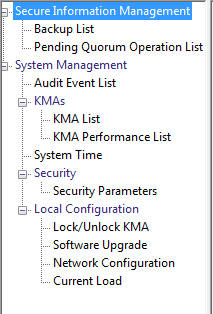
Menu Backup List (Liste des sauvegardes)
L'option de menu Backups List (Liste des sauvegardes) permet à l'opérateur de sauvegarde :
-
D'afficher l'historique des sauvegardes et de confirmer leur état de destruction
-
De créer des sauvegardes.
Affichage de l'historique des fichiers de sauvegarde
Pour afficher l'historique des fichiers de sauvegarde, procédez comme suit :
Dans le menu de sauvegardes, sélectionnez Backup List (Liste des sauvegardes). L'écran Backup List (Liste des sauvegardes) s'affiche.
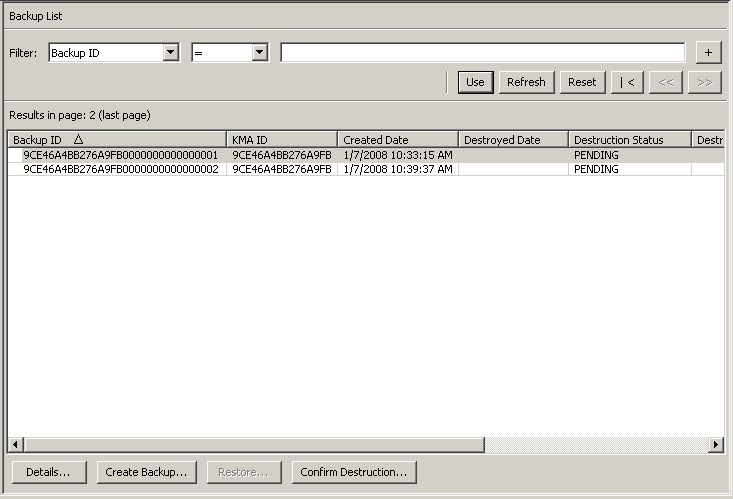
Si vous souhaitez obtenir des informations plus détaillées sur une sauvegarde, mettez cette sauvegarde en surbrillance et cliquez sur le bouton Details (Détails). Pour plus d'informations, reportez-vous à la section "Affichage d'informations détaillées sur une sauvegarde".
Cliquez sur le bouton Create Backup (Créer une sauvegarde) pour créer une sauvegarde. Pour plus d'informations, reportez-vous à la section "Création d'une sauvegarde".
Cliquez sur le bouton Confirm Destruction (Confirmer la destruction) pour confirmer la destruction d'une sauvegarde. Pour plus d'informations, reportez-vous à la section "Confirmation de la destruction d'une sauvegarde".
Affichage d'informations détaillées sur une sauvegarde
La boîte de dialogue Backup Details (Détails de la sauvegarde) est utilisée pour afficher les détails d'un fichier de sauvegarde.
Remarque:
Les fichiers de sauvegarde sont téléchargés sur l'ordinateur sur lequel le gestionnaire d'OKM est en cours d'exécution lors de la création de la sauvegarde.Pour afficher les détails d'un fichier de sauvegarde, procédez comme suit :
-
Dans l'écran Backups List (Liste des sauvegardes), cliquez deux fois sur l'entrée de sauvegarde pour laquelle vous souhaitez obtenir plus d'informations ou mettez l'entrée de sauvegarde en surbrillance et cliquez sur le bouton Details (Détails). La boîte de dialogue Details (Détails) s'affiche avec tous les champs désactivés.
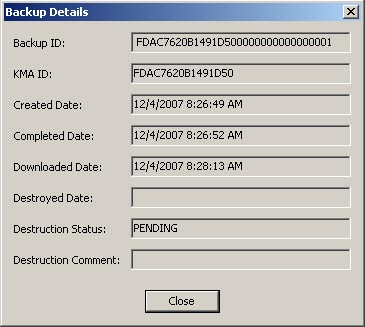
-
Les champs et leur description sont présentés ci-dessous :
Backup ID (ID de sauvegarde)
Affiche un identificateur unique généré par le système qui identifie chaque fichier de sauvegarde.
KMA ID (ID du KMA)
Affiche le KMA sur lequel ce fichier de sauvegarde est généré.
Created Date (Date de création)
Affiche la date de l'heure de création du fichier de sauvegarde.
Completed Date (Date de fin)
Affiche la date et l'heure de fin du fichier de sauvegarde.
Downloaded Date (Date de téléchargement)
Affiche la date et l'heure de téléchargement du fichier de sauvegarde.
Destroyed Date (Date de destruction)
Affiche la date de destruction du fichier de sauvegarde.
Destruction Status (Statut de destruction)
Indique le statut de la sauvegarde par rapport à sa destruction.
Destruction Comment (Commentaire de destruction)
Affiche des informations fournies par l'utilisateur concernant la destruction du fichier de sauvegarde.
-
Cliquez sur le bouton Close (Fermer) pour fermer cette boîte de dialogue.
Création d'une sauvegarde
Important – Le responsable de la sécurité doit sauvegarder le matériau de clé de sécurité principal pour que l'agent de sauvegarde puisse créer une sauvegarde. Voir "Création d'une sauvegarde de la sécurité principale".
Il n'existe en permanence qu'un seul fichier de sauvegarde et un fichier de restauration sur un KMA.
Cette option vous permet de créer une sauvegarde composée de deux fichiers : un fichier de sauvegarde et un fichier de clé de sauvegarde.
Pour créer une sauvegarde :
-
Dans l'écran de liste de sauvegardes, cliquez sur le bouton Create Backup (Créer une sauvegarde). La boîte de dialogue Create Backup (Créer une sauvegarde) s'affiche.
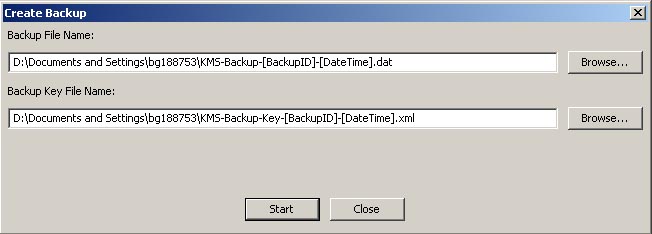
Remarque:
Les noms du fichier de sauvegarde et du fichier de clé de sauvegarde sont automatiquement générés. Vous pouvez cependant modifier ces noms. Vous pouvez également cliquer sur le bouton Browse (Parcourir) pour sélectionner un chemin de destination. -
Cliquez sur le bouton Start (Démarrer) pour créer le fichier de sauvegarde et télécharger le fichier de clé de sauvegarde à l'emplacement choisi par l'utilisateur.
-
Une fois la sauvegarde terminée, un message indiquant cela s'affiche. Cliquez sur le bouton Close (Fermer) pour fermer cette boîte de dialogue.
-
Vous êtes redirigé vers l'écran de liste de sauvegardes, où le nouveau fichier de sauvegarde créé est affiché.
Confirmation de la destruction d'une sauvegarde
Pour confirmer la destruction d'une sauvegarde :
-
Dans l'écran Backup List (Liste des sauvegardes), mettez en surbrillance la sauvegarde que vous souhaitez détruire et cliquez sur le bouton Confirm Destruction (Confirmer la destruction). La boîte de dialogue suivante s'affiche pour confirmer que vous souhaitez mettre à jour l'état de destruction de la sauvegarde sélectionnée. Avant de continuer, vérifiez que toutes les copies du fichier de clé de sauvegarde correspondant ont été détruites manuellement.
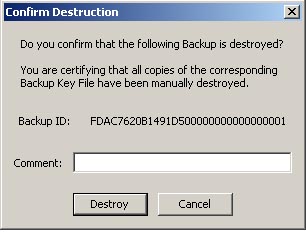
-
Si vous êtes certain que toutes les copies du fichier de clé de sauvegarde ont été détruites manuellement, cliquez sur le bouton Yes (Oui). Dans le cas contraire, cliquez sur le bouton No (Non) pour arrêter le processus.
-
Si vous avez cliqué sur le bouton Yes (Oui), la sauvegarde et les unités de données associées sont totalement détruites.
Menu KMA List (Liste des KMA)
L'option de menu KMA List (Liste des KMA) vous permet :
-
D'afficher des KMA (reportez-vous à la section "Affichage des KMA")
-
De créer un KMA (reportez-vous à la section "Création d'un KMA")
-
De modifier les informations d'un KMA (reportez-vous à la section "Affichage/modification des détails d'un KMA")
-
De supprimer un KMA (reportez-vous à la section "Reconnexion du KMA au cluster")
-
Modifier la taille d'un pool de clés
Remarque:
Les opérateurs de sauvegarde peuvent afficher les détails des KMA et modifier la taille des pools de clés.Modification de la taille d'un pool de clés
Pour modifier la taille d'un pool de clés :
-
Dans le menu System Management (Gestion du système), sélectionnez KMA List (Liste des KMA). Le côté droit de l'écran KMA List (Liste des KMA) est affiché ci-dessous.
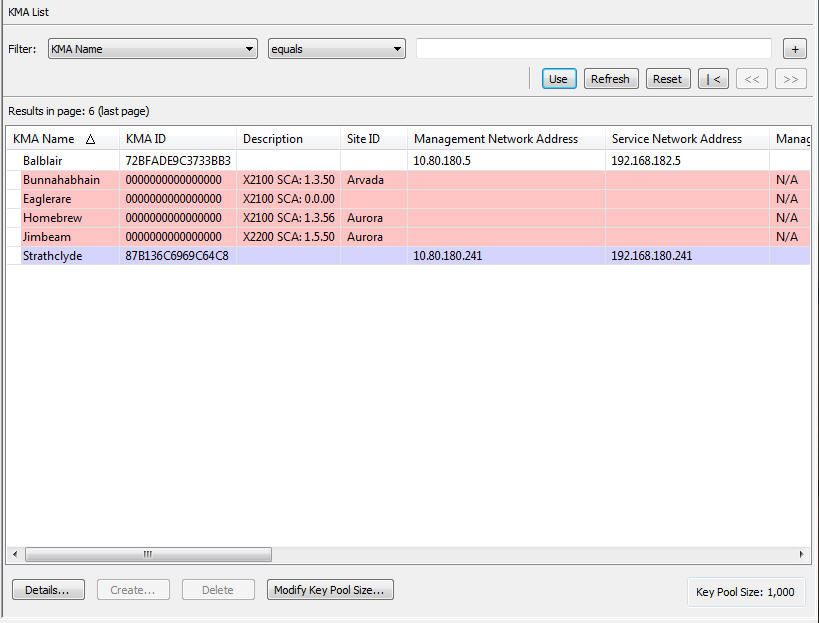
-
Cliquez sur Modify Key Pool Size (Modifier la taille du pool de clés). L'écran suivant s'affiche.
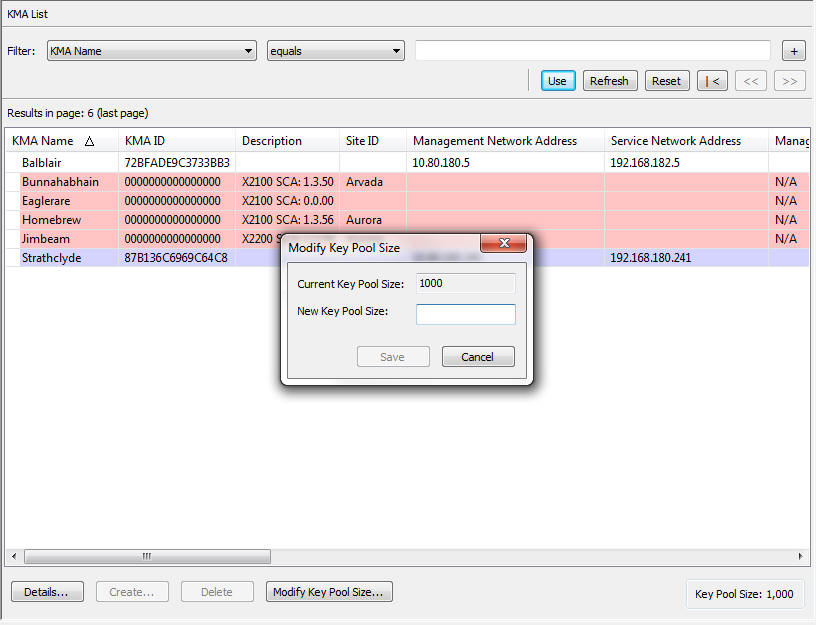
-
Indiquez la nouvelle taille du pool de clés.
Autres fonctions
Un opérateur de sauvegarde peut également :
-
Afficher la liste d'événements d'audit
-
Afficher l'heure système
-
Afficher l'état de verrouillage du KMA
-
Accédez à l'écran KMA List (Liste des KMA).
Pour obtenir des procédures sur l'affichage du journal d'audit, reportez-vous à la section "Menu Audit Event List (Liste des événements d'audit)".
Pour obtenir des procédures sur l'affichage de l'état de verrouillage du KMA, reportez-vous à la section "Lock/Unlock KMA (Verrouiller/Déverrouiller le KMA)".
Pour obtenir des procédures sur l'utilisation des informations de la liste des KMA, reportez-vous à la section "Menu KMA List (Liste des KMA)".
Pour obtenir des procédures sur la demande d'informations de performances des KMA pour les KMA de ce cluster OKM, reportez-vous à la section "Menu KMA Performance List (Liste de performances des KMA)".
Pour obtenir des procédures sur la demande des informations de charge pour le KMA auquel l'interface graphique utilisateur est connectée, reportez-vous à la section "Menu Current Load (Charge en cours)".